Đôi khi người dùng bỗng dưng thấy file, tệp bạn đang sử dụng bị mất không có lý do. Trong nhiều trường hợp, đó là do máy đã nhiễm virus hoặc người dùng vô tình ẩn đi mà không hay biết. Để giúp các bạn hiển thị file ẩn nhanh và hiệu quả nhất, Sửa chữa Laptop 24h .com đã tổng hợp top 10 phần mềm hiện file ẩn trong USB nhanh và dễ thực hiện nhất trong bài viết dưới đây.
Rất nhiều người dùng không hiểu vì sao sau một đêm, một số dữ liệu bỗng dưng biến mất không rõ lý do. Đây có thể do virus hoặc do người sử dụng vô tình cài đặt file ở chế độ ẩn mà không hay biết. Vậy làm sao để hiển thị những file ẩn mà bạn muốn tìm? Sửa chữa Laptop 24h .com giới thiệu với các bạn top 10 phần mềm hiện file ẩn trong USB nhanh và dễ thực hiện nhất dưới đây.

Top 10 phần mềm hiện file ẩn trong USB nhanh và dễ thực hiện nhất
Có rất nhiều cách và phần mềm của bên thứ 3 giúp bạn hiện file ẩn chỉ trong vài bước đơn giản. Sửa chữa Laptop 24h .com đã tổng hợp 10 cách mà chúng tôi đánh giá là nhanh và dễ thực hiện nhất.
1. Sử dụng các phần mềm có sẵn trong hệ thống Windows
Trước khi đến với các phần mềm của bên thứ ba, Microsoft đã chuẩn bị cho người dùng chức năng hiện file ẩn có sẵn trong hệ thống. Tùy theo hệ điều hành mà bạn đang sử dụng bạn hãy thực hiện theo thứ tự các bước sau để hiển thị file đã ẩn.
1.1 Hiện file ẩn trong hệ điều hành Windows 10
Bước 1: Di chuyển chuột đến thanh Taskbar và chọn mục tìm kiếm hoặc biểu tượng cửa sổ => Trong cửa sổ tìm kiếm bạn nhập folder=> sau đó chọn Show hidden files and folders.
Bước 2: Cửa sổ Folder Option sẽ mở ra, tại mục Advanced settings, tích chọn Show hidden files, folders, and drives => sau đó nhấn OK.
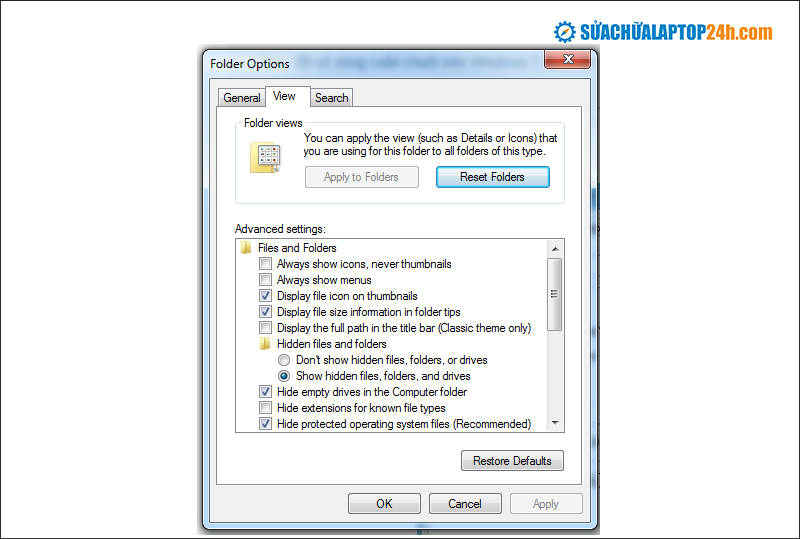
Chọn Show hidden files, folders, and drives trong mục Advanced setting
Từ đây bạn có thể trở lại vị trí của file bạn đang tìm kiếm hoặc search trong mục tìm kiếm để mở file đã bị ẩn trước đó.
Xem thêm: 5 cách khắc phục nhanh lỗi "Diagnosing your PC" trên Windows 10
1.2 Hiện file ẩn trong hệ điều hành Windows 8/8.1
Bước 1: Chọn mục Search trên màn hình chính, nhập folder trong ô tìm kiếm sau đó chọn Folder Options.
Bước 2: Chọn tab View trong cửa sổ mới mở ra.
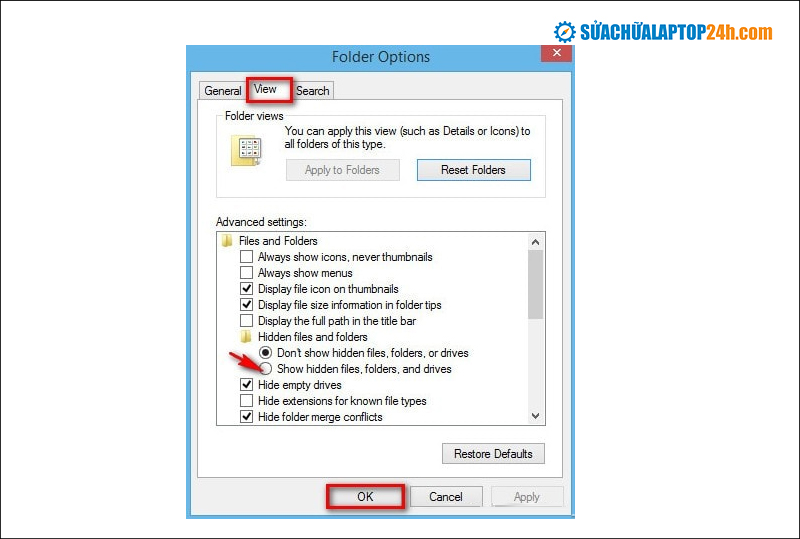
Cửa sổ Folder Options mở ra
Bước 3: Dưới mục Advanced settings, tích chọn Show hidden files, folders, and drives rồi nhấn OK.
Tham khảo: Lỗi "Undoing changes made to your computer" trên Windows 10
1.3 Hiện file ẩn trong hệ điều hành Windows 7
Bước 1: Chọn cửa sổ Start ở góc phải bên dưới màn hình, sau đó chọn Control Panel > Appearance and Personalization.
Bước 2: Chọn Folder Options, tiếp theo chọn tab View trên cửa sổ mới mở ra.
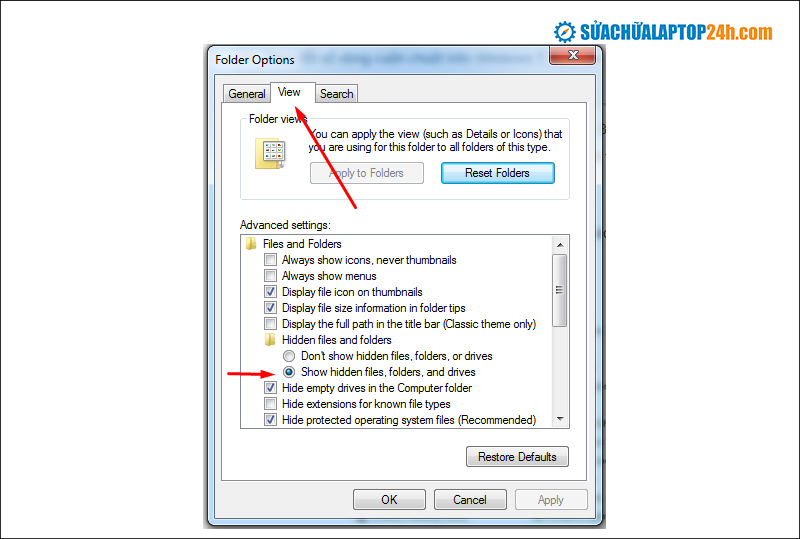
Chọn Folder Options trong mục Appearance and Personalization
Bước 3: Dưới mục Advanced settings, chọn Show hidden files, folders, and drives, sau đó nhấn OK.
Sử dụng các phần mềm của bên thứ 3 để hiện file ẩn trong USB miễn phí.
2. Phần mềm hiện file ẩn FixAttrb Bkav
Đây là phần mềm hiện file ẩn được phát triển bởi Bkav. Phần mềm này có ưu điểm dung lượng nhẹ chỉ 28 Kb. Người dùng có thể sử dụng FixAttrb Bkav để thay đổi thuộc tính của file hoặc hiển thị các file mục đã bị ẩn do nhiễm virus. Thêm một điểm cộng cho phần mềm này bởi giao diện dễ nhìn và đơn giản, chỉ với vài cái click chuột bạn đã có thể phục hồi các tin bị ẩn nhanh chóng.
.jpg)
Giao diện phần mềm FixAttrb Bkav
Bạn có thể tải phần mềm hiện file ẩn miễn phí FixAttrb Bkav tại đây.
3. Phần mềm hiện file ẩn USB Show
Tuy phần mềm USB Show không được nổi tiếng như FixAttrb Bkav nhưng nó cũng là một lựa chọn hiển thị file đã bị ẩn khá hiệu quả. Với ưu điểm nhỏ gọn, dễ cài đặt chỉ với hơn 1MB, và có thể sử dụng trên nhiều ổ đĩa Flash khác nhau, chắc chắn phần mềm này là ứng cử viên giúp bạn tìm và hiện file ẩn nhanh chóng.. Khi kích hoạt phần mềm, nó sẽ tự động quét các dữ liệu và xác định các tệp bị ẩn sau đó đặt chúng vào vị trí bạn dễ dàng truy cập. Sau khi đã tìm thấy tệp bạn muốn hiện bạn có thể chọn hiển thị chúng. Phần mềm này cũng khá dễ sử dụng, chỉ với vài bước đơn giản bạn đã có thể hiện các file ẩn muốn tìm.
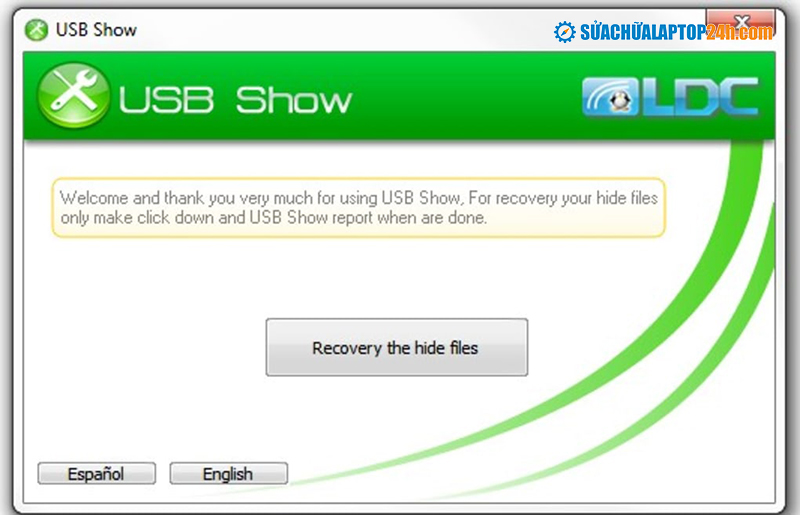
Giao diện phần mềm hiển thị file ẩn USB Show
Tải phần mềm USB Show tại đây.
Một điều bạn cần lưu ý về phần mềm USB Show là bạn chỉ có thể sử dụng miễn phí trong một thời gian nhất định, sau đó phần mềm sẽ thu phí.
4. Phần mềm hiện file ẩn Eassos Recovery
Có thể nói Eassos Recovery Free là một trong những phần mềm hiện file ẩn tốt nhất. Ngoài các tính năng tìm quét tệp, file ẩn cơ bản nó còn giúp bạn phục hồi dữ liệu đã bị xóa khỏi Recycle Bin, khôi phục dữ liệu đã mất do các lỗi phần mềm, khắc phục tình trạng mất dữ liệu do hỏng ổ cứng, lỗi định dạng ổ đĩa, máy tính bị virus tấn công, mất phân vùng và nhiều nguyên nhân khác. Với các tính năng nổi bật này của Eassos Recovery chắc chắn bạn sẽ thấy việc khôi phục hay hiện file ẩn thật nhanh chóng và dễ dàng.
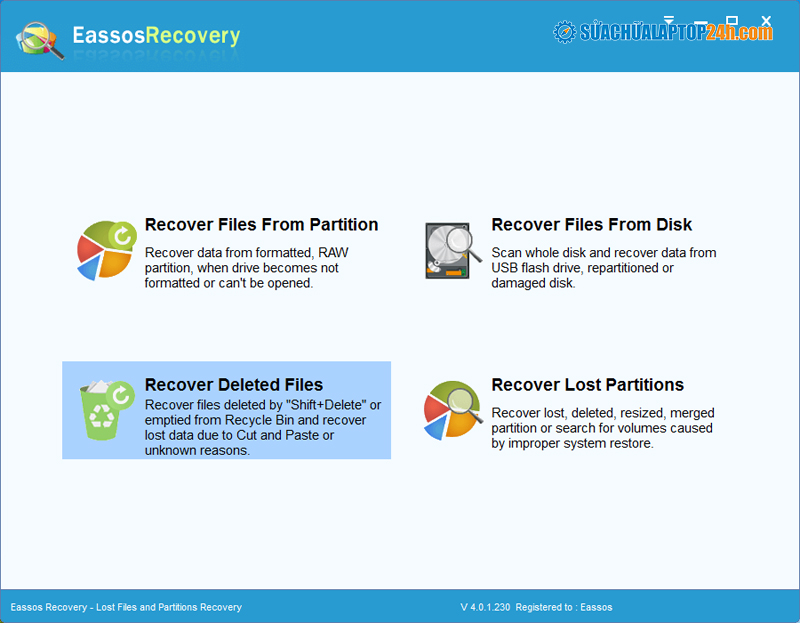
Giao diện phần mềm Eassos Recovery
Tải Eassos Recovery tại đây.
Có thể bạn quan tâm: Lỗi laptop bắt được wifi nhưng không vào được mạng và cách khắc phục triệt để
5. Phần mềm khôi phục file ẩn Recuva
Một ứng cử viên cho việc khôi phục file ẩn là phần mềm Recuva. Nếu bạn chưa biết về phần mềm này, nó được chính những nhà phát triển phần mềm CCleaner thiết kế, điều này giúp tăng tính uy tín của phần mềm. Người dùng có thể yên tâm sử dụng với các tính năng tìm và hiển thị file ẩn khá nhanh và hiệu quả. Ưu điểm của chương trình là được nhiều người sử dụng, giao diện gần gũi, tìm quét file khá nhanh và ổn định.
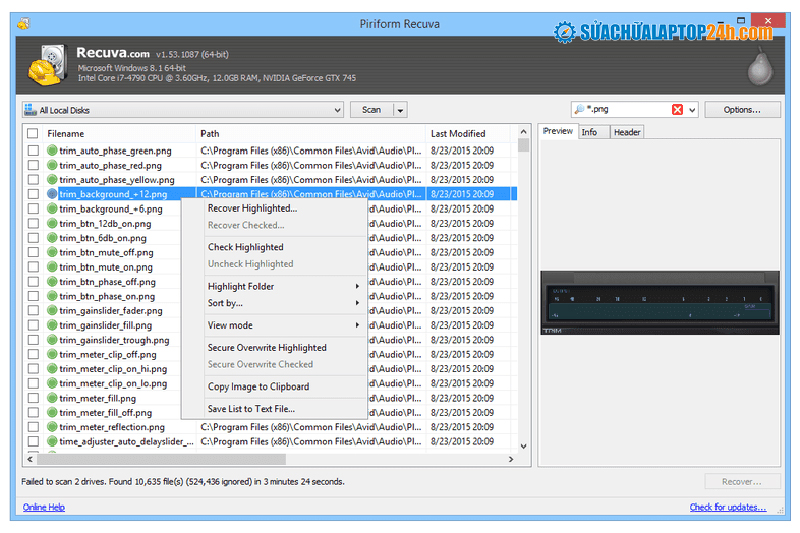
Giao diện phần mềm Recuva
Bạn có thể tải phần mềm hiện file ẩn Recuva tại đây.
Tham khảo: Cách xóa ứng dựng trên máy tính win XP, 7, 10 không cần tải phần mềm
Ưu điểm của MiniTool Power Data Recovery là tìm quét nhanh chóng các dữ liệu đã bị ẩn. Bạn còn có thể tìm các dữ liệu đã bị mất từ ổ cứng, phân vùng và các thiết bị khác nhau với nhiều chế độ phục hồi khác nhau. Một điểm cộng khác là nó có khả năng bảo toàn nguyên vẹn tập tin được khôi phục. Dung lượng của phần mềm là 23.2 MB, nó sẽ không chiếm quá nhiều diện tích ổ cứng của bạn. Phần mềm này sẽ thích hợp với laptop, máy tính cài hệ điều hành Windows 10 và RAM 2GB trở lên.
.jpg)
Giao diên phần mềm MiniTool Power Data Recovery
Tải phần mềm MiniTool Power Data Recovery tại đây.
7. Phần mềm hiển thị file ẩn Disk Drill
Lợi thế của Disk Drill là có thể giúp các bạn phục hồi mọi loại dữ liệu khác nhau từ video, nhạc, podcast, ảnh, văn bản,…Nó hoạt động tốt trên cả ổ cứng chính (phân vùng hệ điều hành) và các ổ phụ, thậm chí là cả những thiết bị ngoại vi như USB, ổ cứng ngoài, thẻ nhớ, iPhone và iPad. Giao diện cũng không quá khó sử dụng, nếu bạn có nhiều hơn một thiết bị cần phục hồi dữ liệu Disk Drill chắc chắn là một lựa chọn đáng để bạn chọn lựa.
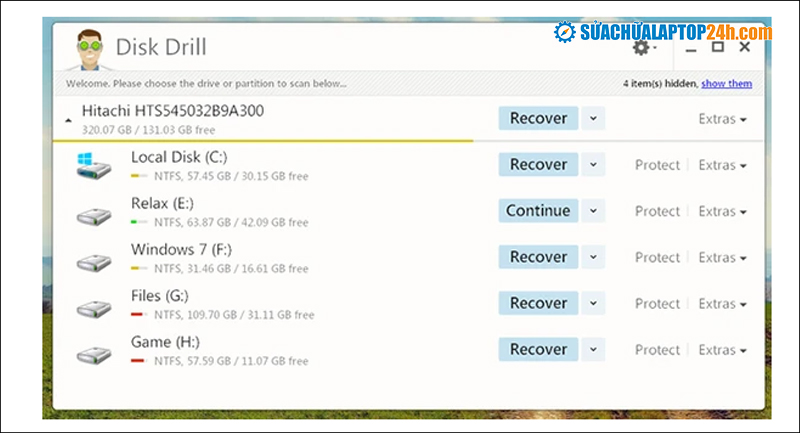
Giao diện phần mềm Disk Drill
Tải phần mềm hiển thị Disk Drill tại đây.
Mách bạn: 6 cách sửa lỗi Wifi ngắt kết nối trên Windows 10,8,7 và Vista nhanh chóng
8 . Phần mềm Smadav Antivirus
Đây là phần mềm diệt virus có tích hợp tính năng tìm quét và hiện file ẩn mới và phổ biến hiện nay. Ngoài tính năng tìm và hiển thị file đã bị ẩn, SmadAV còn giúp hệ thống máy tính phát hiện và loại bỏ virus với tốc độ khá nhanh và hiệu quả. So với các phần mềm chỉ giúp hiển thị file ẩn, Smadav còn giúp bạn tạo vòng bảo vệ an toàn khỏi các malware, virus, phần mềm độc hại với công nghệ bức tường lửa mạnh mẽ. Nó được phát hành bởi Zainuddin Nafarin và có thể tương thích với các hệ điều hành Windows 7, 8, 10.
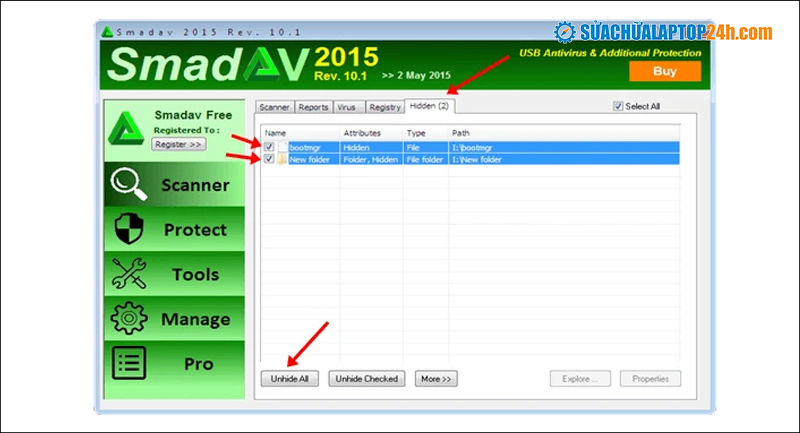
Giao diện phần mềm Smadav Antivirus
Tải phần mềm Smadav Antivirus tại đây.
9. Phần mềm hiện file ẩn EaseUS Data Recovery Wizard
Một lựa chọn khác để hiện file ẩn giúp các bạn đó là EaseUS Data Recovery Wizard. Chương trình này có thể khôi phục, hiện các file ẩn, folder ẩn từ USB Flash Drive, Pen Drive, thẻ nhớ, ổ cứng ngoài,.... Người dùng sẽ có nhiều lựa chọn hơn trong việc phục hồi và hiển thị file ẩn trong hệ thống. Một ưu điểm khác của EaseUS Data Recovery Wizard
là nó giúp khôi phục các dữ liệu trong các file nén và bị mã hóa trên phân vùng NTFS. Với dung lượng 21.7 MB người dùng dễ dàng cài đặt và vận hành ứng dụng này.
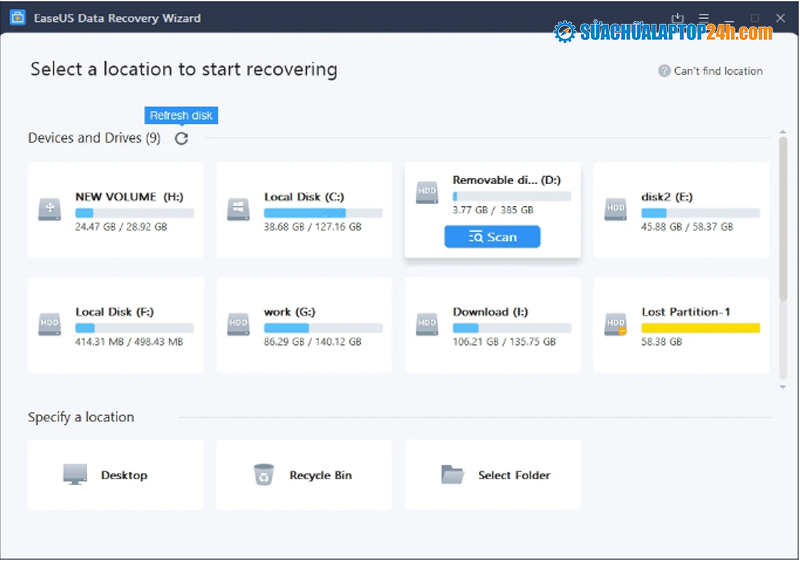
Giao diện phần mềm EaseUS Data Recovery Wizard
Tải phần mềm EaseUS Data Recovery Wizard tại đây.
10. Phần mềm hiển thị file ẩn AnyRecover
Đây có thể nói là một trong những công cụ tốt nhất để người dùng khôi phục các file ẩn của mình trong bất kỳ thiết bị nào. Ưu điểm của nó là có thể dễ dàng khôi phục bất kỳ loại định dạng tệp nào như ảnh, âm thanh, video, tài liệu và hơn thế nữa.. Nó đã được thiết kế để tương thích với các thiết bị khác nhau như điện thoại thông minh, PC, máy quay phim, máy ảnh kỹ thuật số, thẻ SD, ổ đĩa flash USB và các thiết bị khác. Với khả năng đa dạng khôi phục dữ liệu do sự cố ổ cứng, trống trống, phân vùng bị mất, vi rút tấn công, phần mềm độc hại… Không chỉ tương thích với hệ điều hành Windows nó còn dễ dàng cài đặt và sử dụng với hệ điều hành Mac. Với các ưu điểm trên, chắc chắn AnyRecover xứng đáng nằm trong danh sách các phần mềm khôi phục file ẩn hiệu quả nhất.
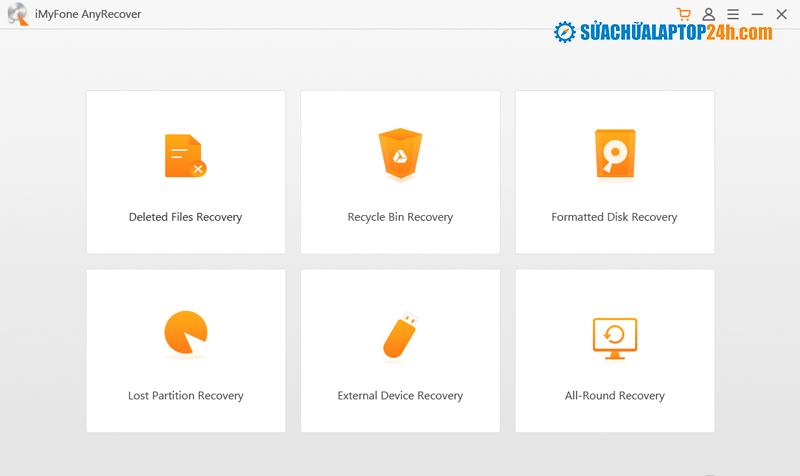
Giao diện phần mềm AnyRecover
Tải phần mềm AnyRecover tại đây.
Trên đây là top 10 phần mềm hiện file ẩn trong USB nhanh và dễ thực hiện nhất Sửa chữa Laptop 24h .com muốn giới thiệu đến các bạn. Hãy chọn lựa chương trình phù hợp với nhu cầu và hệ điều hành của bạn. Trong quá trình sử dụng các thiết bị như điện thoại, laptop, Macbook nếu các bạn gặp bất kỳ vấn đề gì, hãy nhắn ngay cho Sửa chữa Laptop 24h .com qua mục chat hoặc gọi đến hotline 1800 6024 và 0916 130 000 để được tư vấn và hỗ trợ miễn phí nhé.



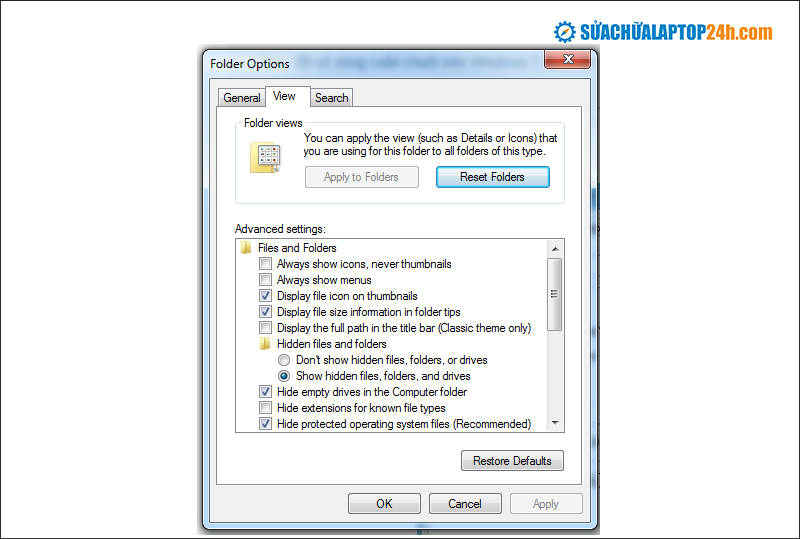
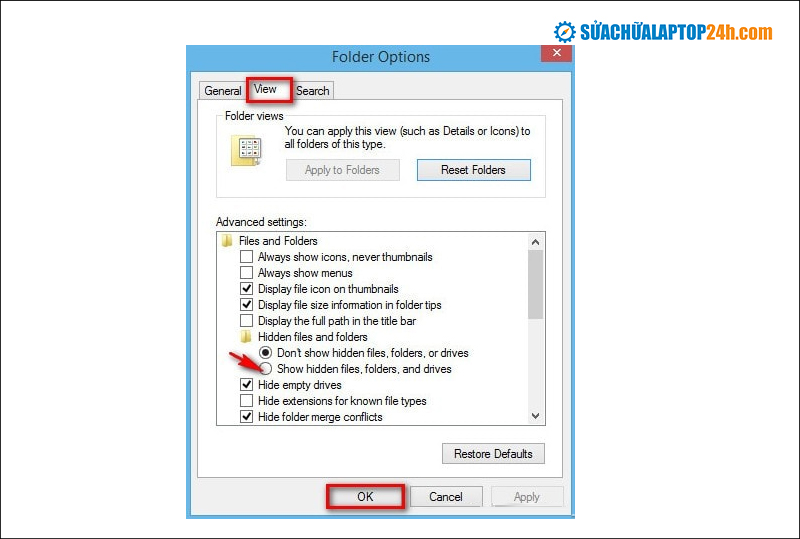
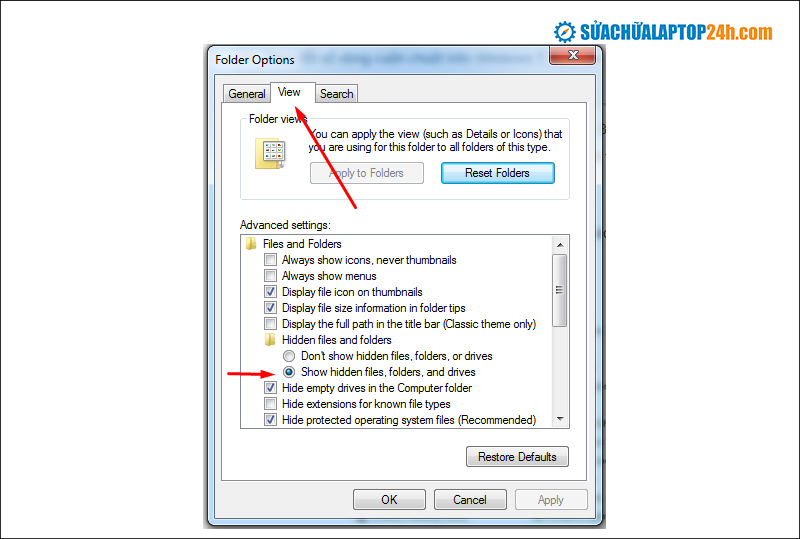
.jpg)
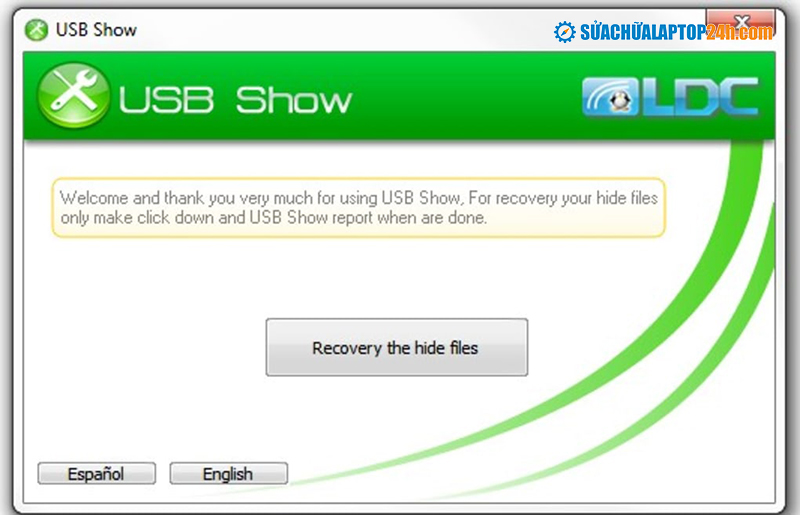
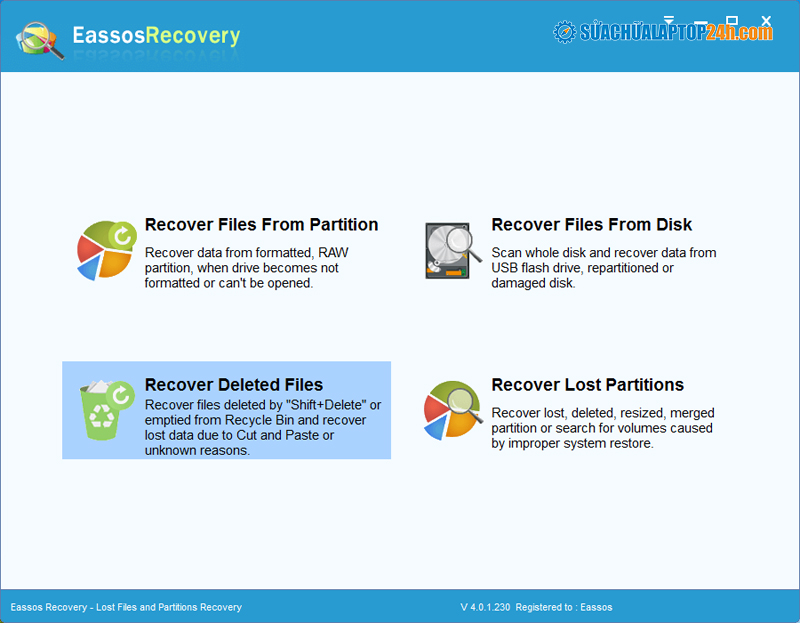
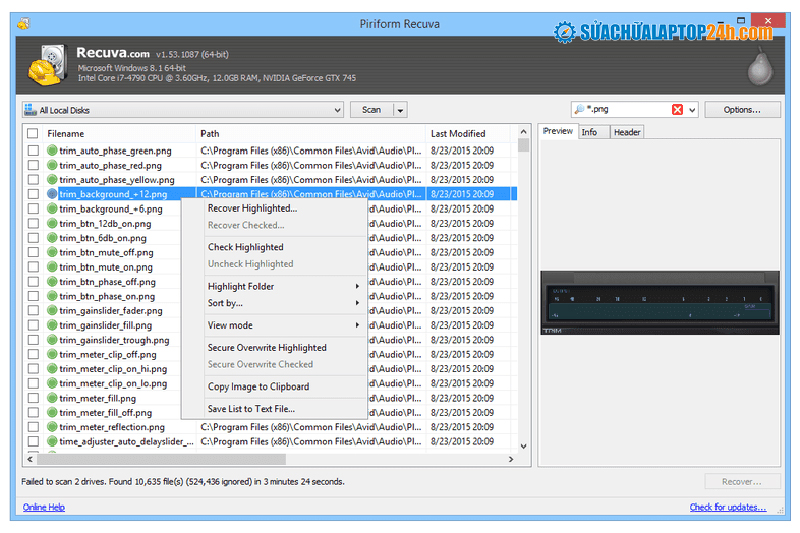
.jpg)
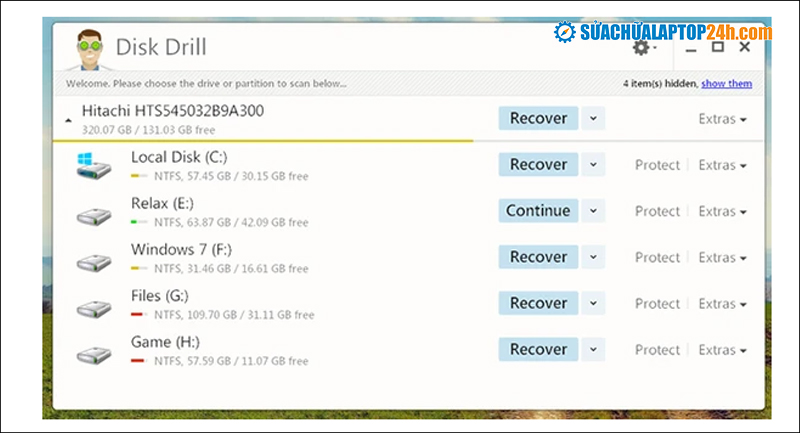
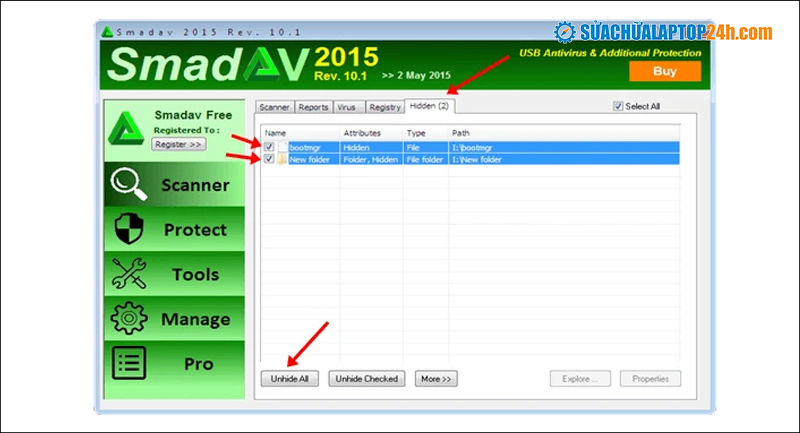
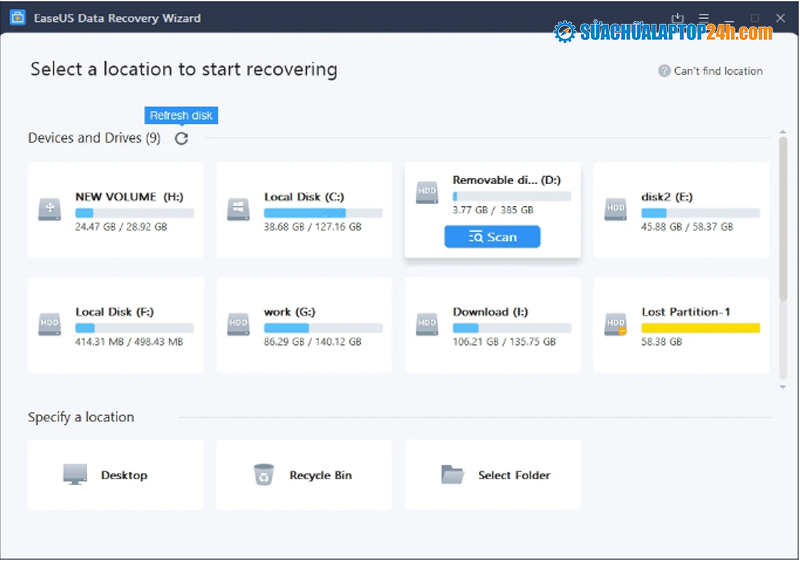
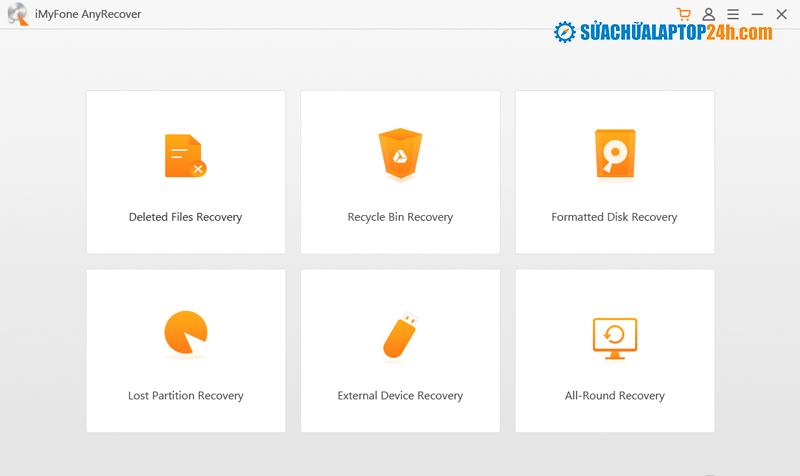


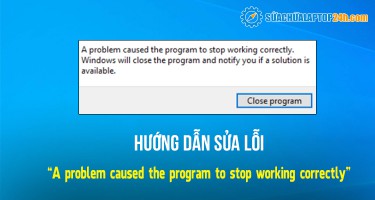







![[Tổng hợp] 50+ hình nền đen hiện đại, chất lượng cao](https://suachualaptop24h.com/images/news/2021/03/31/small/tong-hop-50-hinh-nen-den-bao-dep-va-chat-luong_1617134787.jpg)


![[Tổng hợp] 50+ hình nền capybara cute HD, 4K chất lượng cao](https://suachualaptop24h.com/images/news/2024/07/10/small/hinh-nen-capybara-cute-4k-cho-dien-thoai-may-tinh_1720594478.jpg)
LLircaluasmillaf
супер корова скачать бесплатно полную версию без ограничения времени на андроид на русском бесплатно https://apk-smart.com/igry/arkady/1015-super-korova-polnaja-versija.html супер корова скачать бесплатно полную версию без ограничения времени на андроид на русском бесплатно P.S Live ID: K89Io9blWX1UfZWv3ajv P.S.S Программы и игры для Андроид телефона Программы и игры для Андроид телефона Программы и игры для Андроид телефона 53a6f45